Korjaus: Yhdistetty asema irrotetaan uudelleenkäynnistyksen jälkeen
Miscellanea / / August 04, 2021
Mainokset
"Yhdistetty asema ei ole yhteydessä uudelleenkäynnistyksen jälkeen" -ongelma on melko yleinen Windows-käyttöjärjestelmässä. Ongelma ilmenee yleensä Windows-päivityksen jälkeen, kun käyttäjä käynnistää järjestelmän uudelleen. Yhdistetyt verkkoasemat katkaistaan. Kartoitettu asema voidaan myös irrottaa uudelleenkäynnistyksen jälkeen, jos järjestelmän nopea käynnistys on käytössä.
Mainittu asia on toistuva tilanne nyt, ja siksi erilaiset käyttäjät odottavat erinomaisia ratkaisuja. Tänään tässä artikkelissa olemme koonneet luettelon kokeiltuista ja testatuista korjauksista, jotka auttavat sinua pääsemään eroon "Mapped Drive is Disconnected After Reboot" -ongelmasta.

Sisällysluettelo
-
1 Kuinka korjata "Mapped Drive is Disconnected After Reboot" -ongelman?
- 1.1 Korjaus 1: Poista ja lisää verkkotunnukset uudelleen Windows Credential Manager -ohjelmaan:
- 1.2 Korjaus 2: Poista järjestelmän nopea käynnistys käytöstä:
- 1.3 Korjaus 3: Poista offline-tiedostot järjestelmästäsi:
- 1.4 Korjaus 4: Käytä ryhmäkäytäntöeditoria:
- 1.5 Korjaus 5: Muuta verkkokortin asetuksia:
Kuinka korjata "Mapped Drive is Disconnected After Reboot" -ongelman?
Ennen kuin siirrymme pitkään käsiteltyihin korjauksiin, kokeile seuraavia kiertotapoja ja tarkista, ratkaisivatko ne mainitun ongelman puolestasi.
Mainokset
- Varmista, että käytät Windowsin uusinta versiota. (Jos ei, päivitä uusimpaan saatavilla olevaan päivitykseen). Varmista myös, että pääset myös verkon sijaintiin.
- Ota käyttöön tai poista käytöstä SMB (Server Message Block) ja tarkista, auttaako se.
- Varmista, että käytät järjestelmän käynnistämiseen GPT: tä (GUID-osiotaulukko). (Jos käytät UEFI: tä).
- Tarkista, aiheuttaako jokin tehtävä Task-ajastimessa mainitun ongelman.
- Vaihda verkon tunnistetiedot ja käytä samoja tunnistetietoja, joita yleensä kirjaudut järjestelmään ja tarkistat, auttaako se.
- Varmista, että järjestelmän aikavyöhyke ja isäntä on asetettu oikein.
Jos mikään yllä olevista tilanteista ei ole sovellettavissa ja hyödyllinen tapauksessasi, siirry eteenpäin ja käytä alla mainittuja korjauksia:
Korjaus 1: Poista ja lisää verkkotiedot Windows Credential Manageriin ja lisää ne uudelleen:
Vioituneet tai vanhentuneet yhdistetyn aseman tunnistetiedot Windows Credential Manager -ohjelmassa voivat laukaista yhdistetyn aseman yhteys katkeaa uudelleenkäynnistyksen jälkeen -ongelman järjestelmässäsi. Näiden verkon tunnistetietojen poistaminen ja lisääminen uudelleen voi kuitenkin auttaa ratkaisemaan ongelman. Noudata alla annettuja ohjeita,
- Avaa ensin Tiedostonhallinta kansioon, siirry kohtaan Tämä tietokoneja napsauta sitten hiiren kakkospainikkeella Kartoitettu asema.
- Napsauta alivalikossa jompaa kumpaa vaihtoehtoa (Katkaise yhteys tai poista se) ja paina sitten Windows-avain.
- Kirjoita nyt Työpöydän hakupalkkiin Tunnistepäällikköja valitse haluamasi hakutulos.
- Napsauta Credential Manager -ikkunassa Windowsin kirjautumistiedot ja sitten paikantaa ja poista tunnuksesi, joka on linkitetty sinun Kartoitettu verkkoasema.
- Nyt Käynnistä järjestelmä uudelleen ja siirry uudelleen Credential Manager -ikkuna.
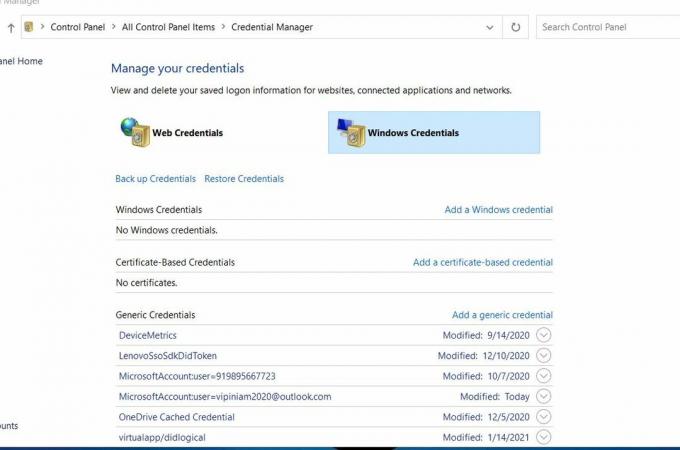
- Napsauta tätä Windowsin tunnistetiedot välilehti ja napsauta sitten vaihtoehtoa Lisää Windowsin tunnistetiedot.
- Tässä kirjoita verkkotunnuksesi (On suositeltavaa käyttää isännän IP-osoitetta ja lisätä se myöhemmin järjestelmän isäntätiedostoihin).
- Nyt vihdoin kartoittaa verkko-osuus ja sitten Käynnistä järjestelmä uudelleen tarkistaa, onko mainittu ongelma ratkaistu vai onko se edelleen olemassa.
Huomautus: Kun olet kartoittanut verkko-osuuden, varmista, että valintaruutu liittyy vaihtoehtoon Yhdistä uudelleen kirjautumisen yhteydessä On rasti. Käytä lisäksi eri aseman kirjaimia kuin aiemmin.
Jos tämä korjaus ei ratkaise ongelmaa, siirry luettelon seuraavaan.
Korjaus 2: Poista järjestelmän nopea käynnistys käytöstä:
Kuten edellä on selitetty, nopea käynnistys, jos se on käytössä, saattaa irrota yhdistetyn aseman järjestelmän uudelleenkäynnistyksen jälkeen. Nopea käynnistys tekee järjestelmän käynnistysprosessista nopean ja helpon. Kuitenkin, kun se on käytössä, se käsittelee järjestelmän sekoitettuun sammutus- ja horrostilaan virran katkaisun aikana, mikä voi edelleen rikkoa tietyt verkkoon liittyvät toiminnot, jotka johtavat mainittuun ongelma. Vastaavien tilanteiden välttämiseksi tai ratkaisemiseksi on suositeltavaa poistaa järjestelmän nopea käynnistys käytöstä. Sen tekemisestä
Mainokset
- Kirjoita Työpöydän hakupalkkiin Valitse virrankäyttösuunnitelma ja valitse haluamasi hakutulos.
- Nyt Virranhallinta-asetukset napsauta vaihtoehtoja Mitä virtapainikkeet tekevät -> Muuta asetuksia, jotka eivät ole tällä hetkellä käytettävissä vasemmanpuoleisesta ruudusta.

- Poista valinta valintaruudusta Ota käyttöön nopea käynnistys (suositus), Klikkaa Tallenna muutokset ja sitten poistua ikkuna.
- Lopuksi, Käynnistä järjestelmä uudelleen ja tarkista, onko yhdistetty asema irti, kun uudelleenkäynnistysongelma on ratkaistu.
Korjaus 3: Poista offline-tiedostot järjestelmästäsi:
Toisinaan verkko-osuuksien offline-kopiot luovat synkronointivirheen ja usein käynnistävät yhdistetyn aseman yhteys katkeaa uudelleenkäynnistyksen jälkeen -ongelman järjestelmässäsi. Tässä offline-kopioiden poistaminen käytöstä ja salasanalla suojattu jakaminen järjestelmästäsi voi auttaa ongelman ratkaisemisessa. Sen tekemisestä
- Siirry ensin työpöydän hakupalkkiin ja kirjoita Ohjauspaneeli ja avaa asiaankuuluva hakutulos.
- Aseta Ohjauspaneeli-ikkunassa Näkymä nimellä Pienet kuvakkeet ja valitse vaihtoehto Synkronointikeskus.

- Siirry seuraavassa ikkunassa vasemmanpuoleiseen ruutuun ja napsauta vaihtoehtoa Hallitse offline-tiedostoja.
- Napsauta sitten Poista offline-tiedostot käytöstä -välilehdellä OK ja käynnistä sitten järjestelmä uudelleen. Kun uudelleenkäynnistys on suoritettu, tarkista lopulta, onko mainittu ongelma ratkaistu vai ei.
- Jos ongelma ei poistu, siirry sitten Tiedostonhallinta ja avaa a Kartoitettu asema.
- Nyt oikealla painikkeella on Kartoitettu asema ja valitse vaihtoehto Aina käytettävissä offline-tilassa alivalikosta. Anna prosessin päättyä itsestään.
- Edelleen oikealla painikkeella on Verkko-osuus ja poista valinta Aina käytettävissä offline-tilassa.
- Taas kerran, Käynnistä järjestelmä uudelleen ja tarkista, onko yhdistetty asema irti, kun uudelleenkäynnistysongelma on ratkaistu.
Korjaus 4: Käytä ryhmäkäytäntöeditoria:
Erilaiset ryhmäkäytäntöasetukset voivat laukaista yhdistetyn aseman yhteys katkeaa uudelleenkäynnistyksen jälkeen -ongelman. Asiaankuuluvan ryhmäkäytäntöasetuksen muokkaaminen voi kuitenkin korjata mainitun virheen hetkessä. Opitaan, miten:
- Kirjoita ensin työpöydän hakupalkkiin Ryhmäpolitiikka ja avaa Muokkaa ryhmäkäytäntöä vaihtoehto.
- Sen Ryhmäkäytäntö-ikkuna, sinun on mentävä seuraavalle polulle,
Tietokoneen kokoonpano -> Hallintamallit -> Järjestelmä -> Sisäänkirjautuminen
- Selaa oikean ruudun valikossa alaspäin vaihtoehdon löytämiseksi Odota aina verkkoa tietokoneen käynnistyksen ja kirjautumisen yhteydessä ja sitten tuplaklikkaus sen päällä.
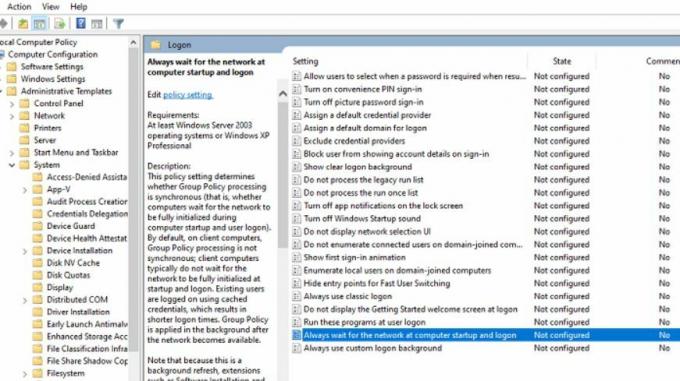
- Napsauta seuraavassa kehotteessa vaihtoehdon vieressä olevaa pyöreää painiketta Käytössä ja napsauta sitten OK.
Huomautus: Seuraavat muutokset voivat pidentää kirjautumisaikaa. Näin ollen tällaisten tilanteiden välttämiseksi, noudata seuraavia vaiheita:
Mainokset
- Kirjoita työpöydän hakupalkkiin ”Regedit ” ja avaa Rekisterieditori, jolla on pääkäyttäjän oikeudet.
- Sen Rekisterieditori-ikkuna, siirry seuraavalle polulle,
Tietokone \ HKEY_LOCAL_MACHINE \ SOFTWARE \ Microsoft \ Windows NT \ CurrentVersion \ Winlogon
- Napsauta oikeanpuoleisessa ruudussa mitä tahansa valkoisella taustalla ja valitse Uusi -> DWORD (32-bittinen) -arvo.
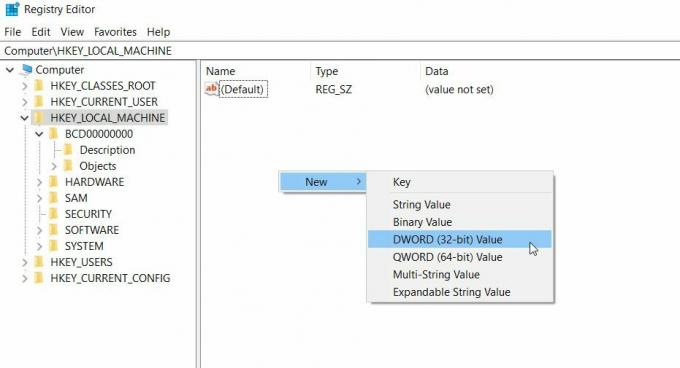
- Nyt nimeä uudelleen vasta luotu DWORD kuten GpNetworkStartTimeoutPolicyValue ja sitten tuplaklikkaus sen päällä.
- Määritä sen jälkeen arvo arvoon 0x3C (60). (Tässä numeerinen 60 tarkoittaa 60 sekuntia, ja jos kirjautumisprosessi kestää sekunnin pidempään kuin annettu aika, muuta sen arvoa sekunteina).
- Sillä välin a Synology-laite, varmista, että olet kytkenyt päälle WS Discovery (Ohjauspaneeli -> Tiedostopalvelut -> Lisäasetukset) ja Ota käyttöön Windows-verkon etsintä salliaksesi pääsyn verkkoselaimen kautta
Huomautus: Varmista tässä, että Min SMB on SMB1 ja Max SMB 3.
Kun kartoitat asemia ryhmäkäytännön kautta yritysverkossa, voit tarkistaa, jos haluat vaihtaa "Korvaa, luo tai päivitä" vaihtoehtoja mainitun ongelman ratkaisemiseksi puolestasi. Sillä välin myös varmista, että mikään vanha ryhmäkäytännössä piilotettu laite ei ota asemaa käyttöön myöhemmin ja laukaisee edelleen mainitun ongelman.
Tee lisäksi seuraavat muutokset alla kuvatulla tavalla ongelman ratkaisemiseksi kokonaan:
- vuonna GPO-asetukset, siirry seuraavalle polulle:
Tietokoneen kokoonpano / Hallintamallit / Järjestelmä / Ryhmäkäytäntö /
- Sen jälkeen varmista, että käytännöt on määritetty alla kuvatulla tavalla:
Määritä Drive Maps -asetusten laajennuskäytäntöjen käsittely: Käytössä
Salli käsittely hitaalla verkkoyhteydellä: käytössä
Käsittele, vaikka ryhmäkäytäntöobjektit eivät olisikaan muuttuneet: Ei käytössä
Taustan prioriteetti: Idle
- Tarkista lopuksi, onko yhdistetty asema irti, kun uudelleenkäynnistysongelma on ratkaistu.
Korjaus 5: Muuta verkkokortin asetuksia:
Jos verkkokorttia ei ole määritetty oikein, se voi käynnistää yhdistetyn aseman yhteys katkeaa uudelleenkäynnistyksen jälkeen -ongelman. Verkkokortin asetusten linkin ja tehon vaihtaminen voi auttaa ratkaisemaan mainitun tilanteen. Opitaan, miten:
- Paina ensin Windows + X-näppäimet ja napsauta vaihtoehtoja Laitehallinta pikavalikosta.
- Laajenna vaihtoehto Laitehallinta-ikkunassa Verkkosovittimet, oikealla painikkeella sinun Verkkokortti ja valitse sitten Ominaisuudet alivalikosta.
- Sen Ominaisuudet-ikkuna, siirry Virranhallinta välilehti pystysuorasta valikosta ja sitten poista valintaruudun valinta vieressä vaihtoehto Anna tietokoneen sammuttaa tämä laite virran säästämiseksi.

- Klikkaa OKja avaa sitten ongelmallinen ohjelma tarkistaaksesi, onko mainittu ongelma ratkaistu.
- Jos ei, käynnistä Komentokehote ikkuna. (Siirry työpöydän hakupalkkiin, kirjoitacmd, Ja avaa vaihtoehdot Komentokehote hakutuloksesta.
- Sen Komentokehote ikkuna, kirjoita tai kopioi + liitä seuraava komento ja paina sitten Tulla sisään
net config -palvelin / automaattinen yhteys: -1
- Noudata samaa menettelyä myös isännässä.
- Kun olet valmis, käynnistä järjestelmä uudelleen ja tarkista, onko mainittu ongelma ratkaistu vai ei.
Jos ongelma jatkuu, se voi johtua verkkokortin yrityksistä neuvotella verkko uudelleen nopeammin. Sitä voidaan kuitenkin muuttaa seuraavilla vaiheilla:
- Seuraa saman korjauksen kahta ensimmäistä vaihetta.
- Sen Ominaisuudet-ikkuna, siirry Lisäasetukset-välilehti Pysty-valikosta.
- Jäljempänä Omaisuus-osio, vieritä luetteloa alaspäin ja valitse vaihtoehto Odota linkkiä. Sillä välin Arvo-osio, avaa avattava valikko ja napsauta vaihtoehtoa PÄÄLLÄ.
- Uudelleen, Käynnistä järjestelmä uudelleen ja tarkista, onko mainittu ongelma ratkaistu vai ei.
- Jos ongelma on edelleen olemassa, oikealla painikkeella on Verkkokuvake ja valitse sitten vaihtoehto Avaa Verkko- ja Internet-asetukset.

- Napsauta Seuraava-ikkunassa Verkko-ja jakamiskeskus ja valitse sitten Verkkoyhteys.
- Kirjoita muistiin verkon nopeus lisäviitteitä varten ja sitten Laitehallinta -ikkunassa, siirry Lisäasetukset-välilehti sisällä Verkkokortin ominaisuudet.
- Alla Omaisuus-osio, vieritä luetteloa alaspäin ja valitse Nopeus ja kaksipuolinen tulostus. Sitten arvo -ruutu, avaa avattava valikko ja valitse verkon nopeutta vastaava nopeus. Valitse vain vaihtoehto painikkeella Koko kaksisuuntainen arvo.
- Napsauta lopuksi OK, Käynnistä järjestelmä uudelleenja tarkista, onko mainittu ongelma ratkaistu vai jatkuuko.
Nämä olivat yksityiskohtaisia selityksiä kaikista mahdollisista ratkaisuista, joita voidaan käyttää yhdistetyn aseman ratkaisemiseen. Järjestelmä katkaisee yhteyden uudelleenkäynnistyksen jälkeen. Niiden lisäksi voit myös muokata joitain rekisterieditorin asetuksia ja tarkistaa, auttaako se.
Rekisterieditorissa työskenteleminen vaatii kuitenkin tietokonetaidon, ja suosittelemme, että vältät sitä eniten. Väärin määritetyt rekisterit voivat johtaa tietojen menetykseen tai jopa järjestelmävahinkoihin. Luettuasi tämän artikkelin, jos sinulla on kysyttävää tai palautetta, kirjoita kommentti alla olevaan kommenttikenttään.



